
Fortnite – довольно популярная игра в жанре Battle Royale, и почти всем она нравится. Но вам не понравится игра, если вы постоянно видите сообщение об ошибке при попытке начать игру, а именно это и происходит со многими игроками. Пользователи видят ForniteClient-Win64-Shipping.exe – Ошибка приложения при попытке запустить Fortnite. Это не полностью помешает вам играть в игру, потому что ошибка выскакивает случайным образом. Таким образом, вы можете не получать сообщение об ошибке при каждом запуске и, возможно, сможете запустить игру после пары попыток.
Что вызывает ошибку FortniteClient-Win64-Shipping.exe?
Есть несколько вещей, которые могут вызвать эту проблему.
- EasyAntiCheat: EasyAntiCheat, если вы не знакомый, это античит-сервис, специально разработанный для онлайн-игроков. Эта проблема может быть вызвана некорректным поведением EasyAntiCheat. Простое решение в этом случае – просто восстановить службу EasyAntiCheat, и все вернется в нормальное состояние.
- MyColor2: MyColor2 – это приложение, используемое для настройки клавиатуры и освещения. . Эта программа работает в фоновом режиме и может мешать работе Fortnite. Хотя мы не совсем уверены, что вызывает это, наиболее вероятный случай состоит в том, что EasyAntiCheat считает MyColor2 вредоносным программным обеспечением и, следовательно, вызывает эту проблему. Хорошо то, что остановка MyColor2 в фоновом режиме обычно решает проблему.
- Поврежденные файлы: Приложения могут вести себя неправильно, если файл (ы) поврежден. Повреждение файла – довольно распространенное явление, и обычное решение – заменить поврежденный файл новой копией. Но очень сложно определить точный файл, поэтому всегда рекомендуется просто переустановить всю программу. Это может быть одной из причин этой ошибки, и решение в этих случаях – просто переустановить всю программу.
Примечание
Некоторые пользователи решили проблему, просто перезагрузив систему. Иногда приложения ведут себя неправильно по неизвестным причинам, поэтому лучше перезагрузить систему, прежде чем пытаться использовать методы, перечисленные ниже.
Что делать если Фортнайт (Fortnite) не запускается? — Решение!
Метод 1. Восстановление EasyAntiCheat
Многие пользователи сообщили нам, что восстановление файла EasyAntiCheat из папки Fortnite решило проблему для них. Итак, начнем с поиска и восстановления файла EasyAntiCheat.
- Удерживая клавишу Windows , нажмите E
- Введите C: Program Files Epic Games Fortnite FortniteGame Binaries Win64 EasyAntiCheat в адресной строке и нажмите Enter

- Найдите и откройте EasyAntiCheat (или EasyAntiCheat_Setup. exe)
- Щелкните Служба восстановления

После завершения процесса восстановления все должно быть в порядке.
Метод 2: остановите MyColor2
Иногда проблема может быть вызвана тем, что стороннее приложение мешает другому приложению. Если в вашей системе установлен MyColor2, это может препятствовать запуску Fortnite. Итак, давайте попробуем остановить процесс MyColor2 из фоновых задач и посмотрим, решит ли это проблему.
- Удерживайте клавиши CTRL, SHIFT и Esc одновременно ( CTRL + SHIFT + ESC ), чтобы открыть диспетчер задач.
- Найдите MyColor2 в списке процессов и выберите его. Нажмите Завершить задачу .
Теперь проверьте, решена ли проблема. Если проблема исчезла, это означает, что виновником этого был MyColor2. Вы можете удалить MyColor2, следуя инструкциям ниже
- Удерживая клавишу Windows , нажмите
- Введите appwiz.cpl и нажмите
- Найдите MyColor2 и выберите его
- Нажмите Удалить и следуйте инструкциям на экране.
Если вы не хотите удалять MyColor2, вам придется каждый раз повторять этот процесс. вы хотите играть в Fortnite. Вы также можете убедиться, что это приложение не запускается автоматически при каждом запуске системы. Таким образом, вам не придется беспокоиться о том, что MyColor2 работает в фоновом режиме, если вы не запустите его намеренно. Выполните следующие действия, чтобы MyColor2 не запускался при каждом запуске системы.
- Удерживайте клавиши CTRL, SHIFT и Esc одновременно ( CTRL + SHIFT + ESC ), чтобы открыть диспетчер задач.
- Щелкните вкладку Автозагрузка .
- Найдите OEM и выберите it
- Щелкните
Примечание. MyColor2 является лишь примером приложения, которое, как известно, мешает работе Fortnite. Есть и другие приложения, которые также могут вызвать эту проблему. Поскольку в вашей системе может быть множество приложений, мы не можем дать вам шаг для каждого приложения, но шаги, указанные выше, должны работать для всех других приложений.
Таким образом, вы можете попробовать отключить приложения одно за другим и попробовать сыграть в Fortnite после отключения каждого приложения, чтобы проверить, какое из них вызывает проблему. Вот приложения, которые, как известно, вызывают эту конкретную проблему: MyColor2 , SelLedV2 и lightingservice.exe . Если у вас есть какое-либо из этих приложений, начните с их отключения.
Метод 3: удалить папку FortniteGame
Это довольно распространено для файлы, которые нужно испортить, так что это может быть один из тех случаев. Папка AppData в вашей Windows содержит папки для различных приложений, включая Fortnite. Удаление папки Fortnite, скорее всего, решит проблему. Не волнуйтесь, эти данные будут повторно загружены игрой, что нам и нужно, потому что повторно загруженные данные будут свежими (неповрежденными) файлами данных.
- Удерживая клавишу Windows , нажмите
- Введите C: Users AppData. Local в адресной строке и нажмите Enter.
- Найдите папку с именем FortniteGame . Щелкните правой кнопкой мыши папку и выберите Удалить . Вы также можете просто зайти в папку и нажать CTRL + A, чтобы выбрать все файлы, затем нажать Delete, чтобы сделать то же самое.

После этого запустите Fortnite, и все должно работать нормально.
Примечание. Если вы не видите папку или не может перейти к месту, указанному в шагах, тогда одна из папок может быть скрыта. Следуйте инструкциям ниже, чтобы отобразить файлы
- Удерживайте клавишу Windows и нажмите E
- Нажмите
- Установите флажок Скрытые элементы в Показать/скрыть Это должно показать все скрытые элементы.

- Повторите шаги, указанные выше.
Метод 4: отменить сообщение об ошибке
Это не решение, а вид обходного пути. Таким образом, вам придется повторять это каждый раз, когда вы захотите сыграть в Fortnite. Если вы все перепробовали и по-прежнему сталкиваетесь с ошибкой, этот обходной путь, по крайней мере, позволит вам играть в игру, пока разработчики Fortnite не исправят проблему.
Чтобы решить эту проблему, нажмите Отменить вместо ОК. Нажатие кнопки ОК приводит к выходу из игры и предотвращает запуск игры, но нажатие кнопки «Отмена» представит вам другое диалоговое окно с вопросом, какое приложение использовать для открытия отладки. Затем вы можете проигнорировать этот диалог и запустить игру в полноэкранном режиме.

Примечание : Этот обходной путь применим только к пользователям, которые видят параметр отмены в сообщении об ошибке. Некоторые пользователи заметили, что в диалоговом окне ошибки не было даже кнопки отмены. Если вы не видите кнопку отмены, то, к сожалению, мы больше ничего не можем сделать, и вам придется подождать, пока разработчики исправят проблему.
Источник: techscreen.ru
Fortnite запуск программы невозможен так как на компьютере отсутствует

Если вы когда-нибудь столкнетесь с проблемой, когда Fortnite не запускается, не паникуйте. Часто это довольно легко исправить . Вот 4 простых исправления, которые помогли другим игрокам .
Если вы когда-нибудь столкнетесь с Fortnite не запускается проблема, не волнуйся. Часто это совсем не сложно исправить .
api-ms-win-downlevel-kernel32-l2-1-0.dll
Файл api-ms-win-downlevel-kernel32-l2-1-0.dll — это dll-библиотека, входящая в состав Visual Studio и отвечающая за ряд системных процессов, которые позволяют правильно работать приложениям, программам и операционной системе в целом. Часто можно встретиться с неполадками, которые возникают из-за повреждения файла или его удаления (оно может произойти из-за антивируса или неправильной установкой программы). Тогда придется скачать api-ms-win-downlevel-kernel32-l2-1-0.dll или специальное ПО.
- Проверить на обновления или переустановить Visual C++ 2015.
- Скачать dll-библиотеку отдельно.
Часто проблема с данным dll-файлом возникает, если не корректно работает Microsoft Visual C++ 2015. Чтобы устранить неполадки, проверяем версию программу и обновляем её, либо удаляем и заново устанавливаем последнюю версию. Тогда вместе с программой переустановится файл, сообщавший ранее об ошибке. Если метод не помог, то переходите ко второму.
Второй вариант устранения ошибки. Обычно требуется заново скачать api-ms-win-downlevel-kernel32-l2-1-0.dll для Windows. Важно, чтобы нужный файл соответствовал разрядности операционной системы и после скачивания был помещен в соответствующую папку. Для завершения установки перезагрузите устройство, чтобы файл зарегистрировался в системе.
Рекомендуем в первую очередь, скачать и установить полностью пакет Microsoft Visual C++ 2015. Ошибка должна сразу исчезнуть.
Как установить DLL файл вы можете прочитать на страницы, в которой максимально подробно описан данный процесс.
Копирование файла в Win64 Epic Game
Перейдите по пути C:WindowsSystem32CompatTel и найдите файл api ms win downlevel kernel32 l2 1 0.dll, после чего скопируйте данный файл. Далее перейдите по другому пути C:Program Files (x86)Epic GamesLauncherPortalBinariesWin64 и вставьте скопированный файл. Попробуйте запустить Epic Game.
Важно: Если файл будет начинаться с большой буквы Api-ms. то переименуйте в нижний регистр т.е. с маленькой буквы api-ms.. Перезагрузите ПК и запустите игровой клиент. Кроме того, если у вас нет папки CompatTel, то установите ниже патч KB4507456 для Windows 7.
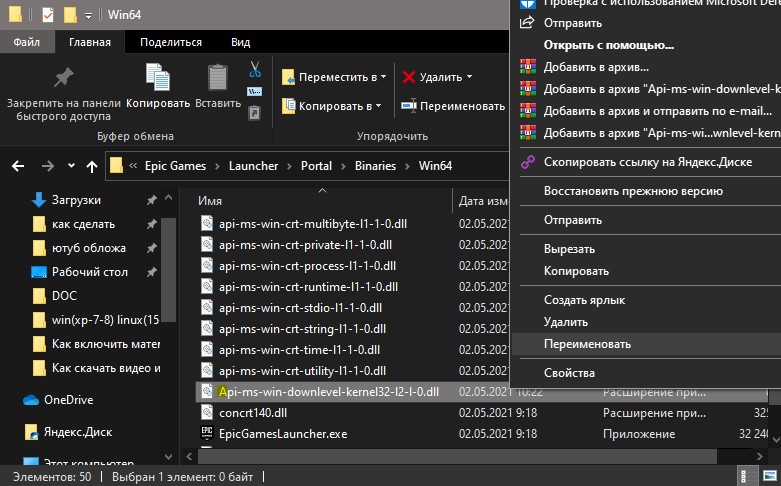
Переустановка приложения или игры
Если после двух вариантов у вас так ничего и не получилось запустить приложение которое вылетает с ошибкой api-ms-win-crt-runtime-l1-1-0.dll, советую переустановить ваше приложение или игру! И тут вопрос не в том , что нет других вариантов, а в том, что у вас на данный момент уже стоит последняя версия Microsoft Visual C++ и стоят самые последние обновления Windows и должно все работать 99% поэтому просто переустановите свое приложение, что оно заново подхватило все файлы и библиотеки для полноценной работы.
Предисловие! Дальше уже будут идти радикальные способы решения данной проблемы которые стандартны для любой ошибки которая не решилась в первые три варианта. Поэтому убедитесь, что первые три варианта вы сделали точно!
Регистрация файлов в системе
Запуск программы невозможен, так как на компьютере отсутствует api-ms-win-crt-runtime-l1-1-0.dll
Если вы ищите ответ на вопрос, что делать если у меня на компьютере под операционной системой Windows 7,8 или 10 вылетела ошибка при запуске игры или приложения текст которой следующий:
Запуск программы невозможен, так как на компьютере отсутствует api-ms-win-crt-runtime-l1-1-0.dll Попробуйте переустановить программу.
Вы попали на тот сайт где я дам максимально развернутый ответ который будет содержать несколько вариантов которые помогут Вам решить проблему с этой ошибкой!
Операционная система windows в своей работе с разными приложениями использует библиотеки которых заканчивается на .dll и лежат они в системной папки c:windows
Одной из таких библиотек и является наш файл api-ms-win-crt-runtime-l1-1-0.dll

Данная библиотека входит в пакет программ Microsoft Visual C++ и перед тем как перейти к решению данной проблемы, надо решить для начала основные варианты по которым происходит эта ошибка и на основе уже полученных ответов переходить к тому или иному решению проблемы!
- Если у вас ошибка с api-ms-win-crt-runtime возникла впервые у вас вероятнее всего не установлен пакет Microsoft Visual C++
- Если у вас приложение или программа которая работала перестала запускаться не смотря на то что она работала некоторое время назад, то вероятнее всего, проблема кроется в том, что возник конфликт или повредился файл в следствии установки каких то программ или вирусов
А теперь перейдем к делу!
Содержание скрыть
Установка Microsoft Visual C++
В большинстве случаев ошибка чаще возникает по двум причинам, либо такой библиотеки нет, либо она повреждена! В этих случаях оптимальным решением будет переустановить Microsoft Visual C++
Но для того что бы убедиться в этом, я советую проверить какая у вас версия стоит на компьютере:

- Откройте Пуск
- Панель управления
- Установка и удаление программ
- и найдите в списке программ Microsoft Visual C++
После того как вы убедились в том стоит у вас Microsoft Visual C++ или нет, я бы советовал удалить ее (если она стоит) и после этого скачать Microsoft Visual C++ с официального сайта компании Микрософт.
На данный момент последняя версия 2019 после ее установки перезапустите компьютер и проверьте работу вашего приложения. Если этот вариант не сработал, тогда переходите к другому варианту.
Обновление Windows KB2999226
Далее самой частой проблемой может быть наличие, а точнее отсутствие обновления на windows, эта проблема решается достаточно просто!

- пуск
- панель управления
- Центр обновления windows
- нажать кнопку – Проверка обновлений
после установки обновлений перезагрузите компьютер и проверьте работу вашей программы, если данный вариант не помог, попробуйте обновить windows вручную, скачав обновление KB2999226 пакет обновлений с официального сайт микрософт.
После установки перезагрузитесь и проверьте еще раз программу, если и этот вариант не получился переходим к следующему!
Переустановка приложения или игры
Если после двух вариантов у вас так ничего и не получилось запустить приложение которое вылетает с ошибкой api-ms-win-crt-runtime-l1-1-0.dll, советую переустановить ваше приложение или игру! И тут вопрос не в том , что нет других вариантов, а в том, что у вас на данный момент уже стоит последняя версия Microsoft Visual C++ и стоят самые последние обновления Windows и должно все работать 99% поэтому просто переустановите свое приложение, что оно заново подхватило все файлы и библиотеки для полноценной работы.
Стандартные способы лечения всех ошибок Windows
Предисловие! Дальше уже будут идти радикальные способы решения данной проблемы которые стандартны для любой ошибки которая не решилась в первые три варианта. Поэтому убедитесь, что первые три варианта вы сделали точно!